[Update] Im Artikel OpenSuse 11.3 als Virtualbox Gastsystem finden Sie Tipps zur Verwendung von OpenSuse 11.3 als Gastsystem in Virtualbox 4.x.
Wer openSUSE 11.1 nicht auf der Festplatte installieren möchte, kann das System zum Ausprobieren auch in einer virtuellen Umgebung einrichten. Ich verwende als kostenlose Virtualisierungssoftware Virtualbox.
Die Installation von openSUSE ist hier kein großes Problem. Neues Gastesystem einrichten, dieses von der openSUSE DVD booten und den Installationsanweisungen folgen.
Für die optimale Nutzung des Gastsystems sollte man danach auf jeden Fall die „Gastererweiterungen“ installieren.
Diese bieten eine verbesserte Grafikleistung, eine höhere Bildschirmauflösung, Mauszeiger-Integration und einiges mehr. Das prinzipielle Vorgehen bei der Einrichtung der Gasterweiterungen ist in der Hilfe zum Programm beschrieben. Bei openSUSE 11.1 sind jedoch einige Besonderheiten zu beachten.
1. Öffnen Sie ein Terminal-Fenster und geben Sie folgenden Befehl ein
sudo zypper install gcc make automake autoconf kernel-source
Danach sollten eigentlich alle für die Installation der Gasterweiterungen nötigen Tools vorhanden sein. Allerdings installiert openSUSE die Kernel-Quelle für die Version 2.6.27.19. Der laufende Kernel trägt jedoch die Versionsnummer 2.6.27.7.
Daher ist es notwendig über den Befehl
sudo zypper install kernel-default
den Kernel auf die Version 2.6.27.19 zu aktualisieren und das System neu zu starten.
2. Gehen Sie danach in Virtualbox auf „Geräte, Gasterweiterungen installieren“. Das ISO-Image mit den Gasterweiterungen wird dann als CD-Laufwerk eingebunden
3. Gehen Sie auf der Kommandozeile in das Verzeichnis „/media/VBOXADDITIONS_2.1.4_42893“ (Versionsnummer hängt von der installierten Virtualbox-Version ab) und geben Sie den Befehl
sudo sh VBoxLinuxAdditions-x86.run
ein. Danach werden die nötigen Kernelmodule kompiliert und installiert. Nach einem Neustart des Systems stehen die Funktionen der Gasterweiterungen dann zur Verfügung.

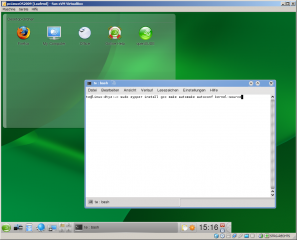
Schreibe einen Kommentar